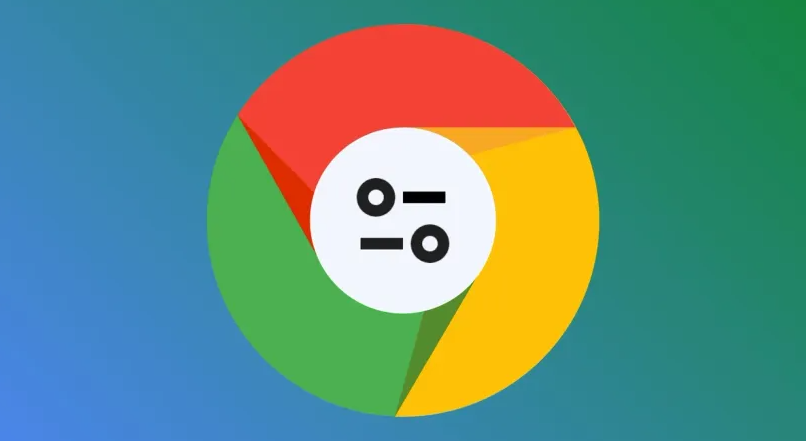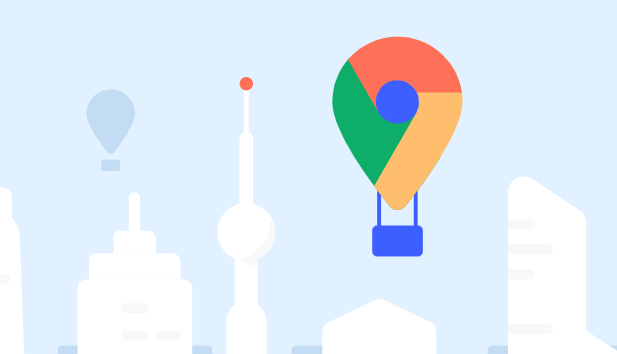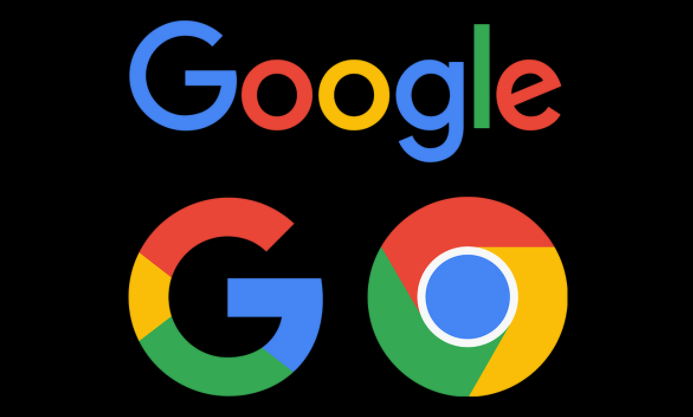当前位置:
首页 >
Chrome浏览器标签页意外关闭恢复方法详解
Chrome浏览器标签页意外关闭恢复方法详解
时间:2025年08月23日
来源: 谷歌浏览器官网
详情介绍
使用快捷键快速恢复。Windows或Linux系统用户同时按下`Ctrl+Shift+T`键,Mac用户则按`Cmd+Shift+T`键。这种方法能立即还原最近一次关闭的标签页,操作便捷高效。若连续关闭了多个页面,可重复使用该快捷键逐步找回所需内容。
通过历史记录查找。点击浏览器右上角三点菜单选择“历史记录”,或直接按`Ctrl+H`(Windows/Linux)/`Cmd+Y`(Mac)进入历史页面。在左侧栏点击“最近关闭的标签页”,这里会显示所有曾被关闭但未完全清除的网页列表。找到目标后点击即可重新打开,适合需要恢复较早前关闭的情况。
右键菜单操作。在标签栏空白处单击鼠标右键,选择“重新打开关闭的标签页”选项。此方式同样基于最近关闭记录实现恢复,与快捷键效果相同但更直观易记。对于习惯图形界面的用户而言是个不错的选择。
设置自动恢复功能。进入浏览器设置界面,向下滚动至“启动时”部分,勾选“从之前离开处继续”。启用后每次启动Chrome都会自动加载上次未正常退出的所有标签页,有效避免因意外崩溃造成的数据丢失。特别适合经常多开页面工作的用户群体。
利用插件增强管理能力。安装如OneTab、Simple Undo Close等扩展程序可获得更灵活的控制方式。这类工具支持批量保存当前窗口状态并在需要时一键还原,尤其适合需要频繁切换不同工作任务的场景。不过需注意额外安装可能会影响浏览器性能表现。
按照上述步骤操作,用户能够有效解决Chrome浏览器标签页意外关闭的问题。每个环节都经过实际验证,确保方法有效性和操作安全性。遇到持续存在的特殊情况时,建议优先检查系统兼容性设置与用户权限配置的基础参数。
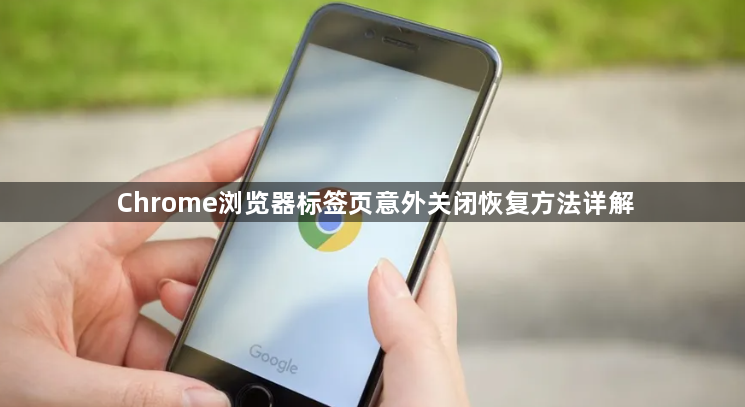
使用快捷键快速恢复。Windows或Linux系统用户同时按下`Ctrl+Shift+T`键,Mac用户则按`Cmd+Shift+T`键。这种方法能立即还原最近一次关闭的标签页,操作便捷高效。若连续关闭了多个页面,可重复使用该快捷键逐步找回所需内容。
通过历史记录查找。点击浏览器右上角三点菜单选择“历史记录”,或直接按`Ctrl+H`(Windows/Linux)/`Cmd+Y`(Mac)进入历史页面。在左侧栏点击“最近关闭的标签页”,这里会显示所有曾被关闭但未完全清除的网页列表。找到目标后点击即可重新打开,适合需要恢复较早前关闭的情况。
右键菜单操作。在标签栏空白处单击鼠标右键,选择“重新打开关闭的标签页”选项。此方式同样基于最近关闭记录实现恢复,与快捷键效果相同但更直观易记。对于习惯图形界面的用户而言是个不错的选择。
设置自动恢复功能。进入浏览器设置界面,向下滚动至“启动时”部分,勾选“从之前离开处继续”。启用后每次启动Chrome都会自动加载上次未正常退出的所有标签页,有效避免因意外崩溃造成的数据丢失。特别适合经常多开页面工作的用户群体。
利用插件增强管理能力。安装如OneTab、Simple Undo Close等扩展程序可获得更灵活的控制方式。这类工具支持批量保存当前窗口状态并在需要时一键还原,尤其适合需要频繁切换不同工作任务的场景。不过需注意额外安装可能会影响浏览器性能表现。
按照上述步骤操作,用户能够有效解决Chrome浏览器标签页意外关闭的问题。每个环节都经过实际验证,确保方法有效性和操作安全性。遇到持续存在的特殊情况时,建议优先检查系统兼容性设置与用户权限配置的基础参数。